018/07以前のZIPファイルからインストールする方法
以下は、2018/07以前の Arduino core for the ESP32 のインストール方法を説明します。
GitHub から ZIP ファイルをダウンロードして、get.exe を実行する形です。
先に述べたように、2018/08から Stable版とDevelopment版が発表され、ボードマネージャでインストールする方式になりました。
よって、今後この方法ではインストールできなくなる可能性がありますのでご注意ください。
もし、その場合、コメント投稿等でご連絡いただけると助かります。
GitHub からArduino core for the ESP32 のZIPファイルをダウンロード
まず、GitHub の Arduino core for the ESP32 の以下のページを開いてください。
https://github.com/espressif/arduino-esp32
次に、下図の様に「Clone or Download 」をクリックしてください。
すると、下図の様に表示されるので、「Download ZIP」をクリックすると、Windows ドキュメントのダウンロードフォルダにZIPファイルが自動的にダウンロードされます。
ダウンロードされたZIPファイルを下図の様に右クリックして、その場で展開しておきます。
すると下図のように解凍されたフォルダが現れます。
ESP32フォルダの作成
次に、Arduino IDE のユーザーファイルが保存されるフォルダに ESP32 用のフォルダを作成します。
Arduino IDE のデフォルトでは
C:\Users\自分のPCのユーザー名\Documents\Arduino
にArduino スケッチが保存されます。
そこに、下図のように、
hardware\espressif\esp32
という風に、新しいフォルダをそれぞれ作っておきます。
そうすると、最終的なesp32フォルダのパスはこのようになります。
C:\Users\ユーザー名\Documents\Arduino\hardware\espressif\esp32
もし、ユーザーフォルダをArduino IDE の環境設定で変更していた場合には、そのフォルダの中に同じように作成してください。
もし、このフォルダでうまくインストールできない場合は、一番下の方に記述してあるように、Arduino IDE をインストールしたフォルダにインストールしてみてください。
esp32フォルダに解凍したファイルをコピー
次に、先ほどダウンロードして解凍した下図の様なフォルダとファイルを全て選択して、esp32フォルダ内にコピーします。
(arduino-esp32-master というフォルダは不要です。)
コピーしたら、先ほど作成したesp32 フォルダにペースト(貼り付け)してください。
すると、下図の様になります。
Get.exe を実行してインストール
次に、下図の様にtools フォルダを開きます。
そして、下図の様に get.exe ファイルをダブルクリックするとインストールが始まりますが、Windowsの場合、必ず get.exeファイルを右クリックして、
「管理者として実行」をクリック
してください。
因みに、このget.exe ファイルはセキュリティーソフトが検知して削除される場合がありますのでご注意ください。
クリックすると、下図の様に小さいコマンドウィンドウが表示され、xtensa-esp32-elfフォルダや、esptool.exeファイルなどの必要なファイルのダウンロードが始まります。
かなり時間がかかる場合があります(長い時は10分くらい)。
これがセキュリティーソフト検知する原因でもありますので、必要に応じてセキュリティーソフトを解除するなり、ファイアウォールを設定しておいた方が良いかも知れません。
この GitHub の Arduino core for ESP32 では、頻繁にファイルやフォルダ構成が更新されていますので、最新版では上記の画像のようなファイルやフォルダ構成とは異なる場合があります。
インストールが終わると、このウィンドウは自動的に閉じます。
以上で、Arduino core for the ESP32 のインストールは終了です。
また、Arduino core for the ESP32 をアップデートしたい場合は、この get.exe をダブルクリックするだけで、ファイルを更新できる場合とできない場合があります。
基本的には、毎回 GitHub から新しいZIPファイルをダウンロードして、get.exe をクリックすればアップデートできます。
更新したら、Arduino IDE を再起動してください。
Arduino IDE の ESP32 ボード設定
次に、Arduino IDE のボード設定を行います。
まず、下図の様にArduino IDE を起動し、メニューの
「ツール」→「ボード」→「ESP32 Dev Module」をクリックします。
すると、下図の様に ESP32 ボードの設定項目が表示されます。
バージョン Commits on Apr 7, 2018 から、Partition Scheme 項目が追加されました。
これはあくまで例なので、必要に応じてご自分に合うように設定してみてください。
ボード: "ESP32 Dev Module" Flash Mode: "QIO" Flash Size: "4MB (32Mb)" Partition Scheme: "初期値" Flash Frequency: "80MHz" Upload Speed: "921600" Core Debug Level: なし シリアルポート: ご自分のUSB(COM)ポート 書込み装置: USBasp
M5Stack でもボードは ESP32 Dev Module で問題ありません。
Flash Size は、日本で現在流通している ESP-WROOM-32 や M5Stack の場合は 4MB ( 32Mbit )でOKです。
Partition Scheme は、SPIFFS フラッシュ領域にデータを読み書きする場合のパーティション領域を決めます。
とりあえず初期値でOKだと思いますが、あるコメント投稿して下さった方から、No OTA にした方が、フォント文字化けが解消されたという報告がありました。
特に別途OTAを使うことが無ければ、No OTA でも良いと思います。
ここはいろいろ試してみて下さい。
Upload Speed は、ESP32 の Chip Revision 1 以降の場合は、921600 で良いです。
(Chip Revision の確認方法はこちらの記事を参照)
Chip Revision 0 の場合で、スケッチのコンパイル書き込みが失敗する場合は、115200 にした方が確実に毎回エラー無くアップロードできます。
その代わり、書き込み時間が遅くなります。
Core Debug Level は、Verbose にすると、Arduino – ESP32 ライブラリで設定しているエラーやその他の情報ログを全てシリアルモニターに出力します。
「エラー」にすると、エラーログだけ出力します。
シリアルモニターの出力メッセージを最小限にしたい場合は、「なし」に設定してください。
シリアルポートはご自分のパソコンの USB シリアルCOMポートを選択してください。
Windowsの場合は、ESP32 開発ボードをUSB接続すると、大抵その対象 COMポートが自動で表示されると思います。
ツールメニューに ボード ESP32 Dev Module が表示されない場合
Facebook の ESP8266/ESP32環境向上委員会に情報がありました。
上記の様にインストールしても、Arduino IDE のツールメニューにボード ESP32 Dev Module が表示されない方がいらっしゃったようです。
私のPC環境ではそういう問題が無いので何とも言えませんが、その場合は Arduino IDE をインストールしたフォルダ内の hardware フォルダにインストールしてください。
つまり例として、Arduino IDE を Dドライブの Arduino-1.8.2 というフォルダにインストールした場合は、その中の hardware 内に espressif\esp32 というフォルダを新規に作成します。
例えば、以下のようなパスになります。
D:\arduino-1.8.2\hardware\espressif\esp32
そこに解凍した Arduino core for the ESP32 をペーストして、tools内の get.exe を実行してみてください。
黒いウィンドウが自動的に消えるまで待てばOKです。
こうすれば、上記のように Document フォルダにインストールした場合と全く同じようにインストールできると思います。
これで試してみて下さい。
Arduino – ESP32 でコンパイルした時に、コンパイラメッセージ欄に「libraries\BLE に、無効なライブラリ 」と表示される場合の対処法
最新版 Arduino core for ESP32 をインストールして、新たにスケッチをコンパイルすると、コンパイルは通るのですが、IDE のコンパイラメッセージに、下図の様に「libraries\BLE に、無効なライブラリ 」と表示される場合があります。
【原因】
2017/10/15頃、GitHub の Arduino core for ESP32 の Bluetooth ( BLE )ライブラリが一新され、ZIPファイルをダウンロードしても BLE ライブラリフォルダがダウンロードされないようになってしまいました。
恐らく、BLE ライブラリは別の方が開発されて、GitHub の別のエントリにあるためだと思います。
恐らく、将来的に統合される可能性はあります。
【対策】
Bluetooth ( BLE )ライブラリを使わなければ、気にせずにそのまま使っても問題ありません。
気になる方は以下の方法で新たに BLE ライブラリをインストールしてください。
(2017/10/16時点の対策です)
将来的にアップデートで以下の対策は変わるかもしれませんのでご了承ください。
まず、Espressif Systems社公式GitHub の Arduino core for ESP32 のページを開いて下さい。
そして、下図の様に「libraries」をクリックしてください。
次に、下図のように「BLE @ ・・・」のところを見るとアイコンが他と違っていることが分かると思います。
これはそこだけ別のGitHubページにあることを意味していますのでそこをクリックしてください。
下図の様なページが開いたら、「Clone or Download」をクリックして、ZIPファイルをダウンロードしてください。
ダウンロードしたら、Windows10 の場合はダウンロードフォルダにZIPファイルがありますので、右クリックして解凍してください。
次に、解凍したフォルダの中に、下図の様に
examples
src
library.properties
README.md
ファイルがあると思いますので、それら全てのファイルを Arduino core for ESP32 がインストールされているフォルダの BLE フォルダにコピペしてください。
BLE フォルダは Windows 10 の場合は以下のパスになります。
C:\Users\UserName\Documents\Arduino\hardware\espressif\esp32\libraries\BLE
ここまでできたら、Arduino IDE を再起動して、コンパイルすれば、BLEの無効メッセージが出なくなると思います。
最新バージョンをインストールしたら不具合が出たので、古いバージョンに戻したい場合
GitHub の Arduino core for the ESP32 はオープンソースフリーウェアで無保証です。
頻繁に更新されていて、最新版をインストールするとうまく動作しない場合があります。
その場合、旧バージョンに戻せば良いです。
1.インストールしたesp32フォルダ内を削除する
先ほど3項目でインストールした、ESP32フォルダの中をすべて削除してください。
2.旧バージョンの Arduino-ESP32 をダウンロードしてインストールし直す
旧バージョンをバックアップで取っておくことをお勧めしますが、取っていない場合は以下の記事を参照して再インストールしてください。
旧バージョン Arduino – ESP32 のインストール方法
10.その他トラブルシューティング
その他、トラブルシューティングは以下の記事を参照してください。
ESP32 ( ESP-WROOM-32 ) 自分的 トラブルシューティング まとめ
何か不具合等あれば、コメント等でご連絡いただけると助かります。
以上、Arduino core for the ESP32 のインストール方法でした。

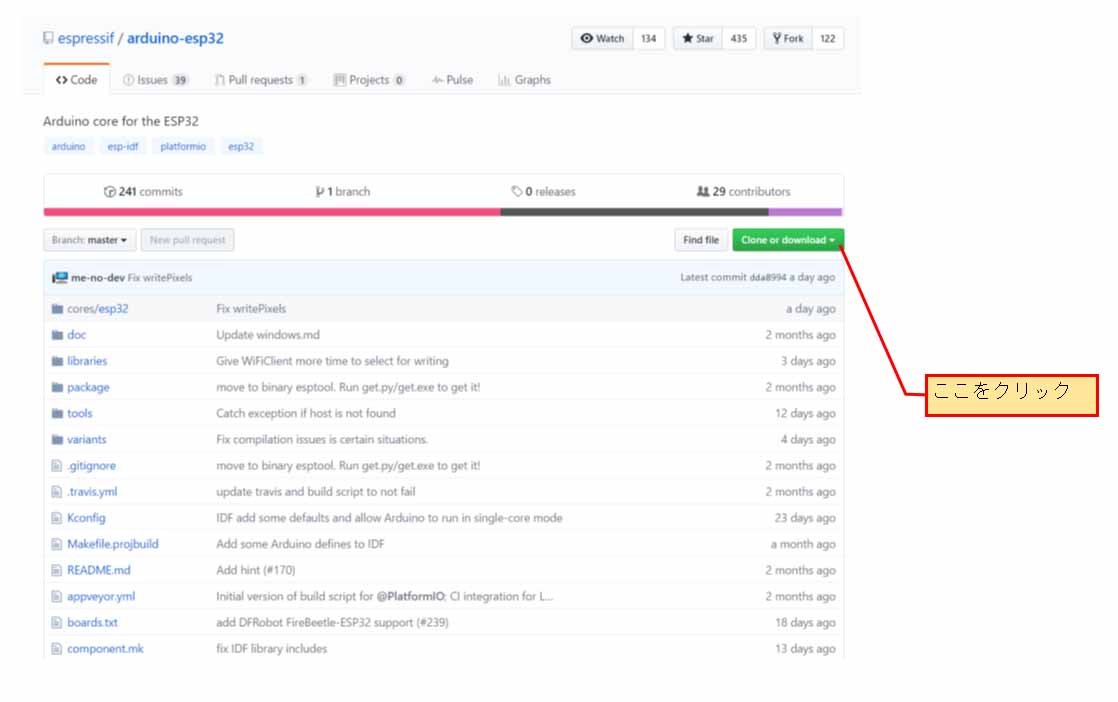
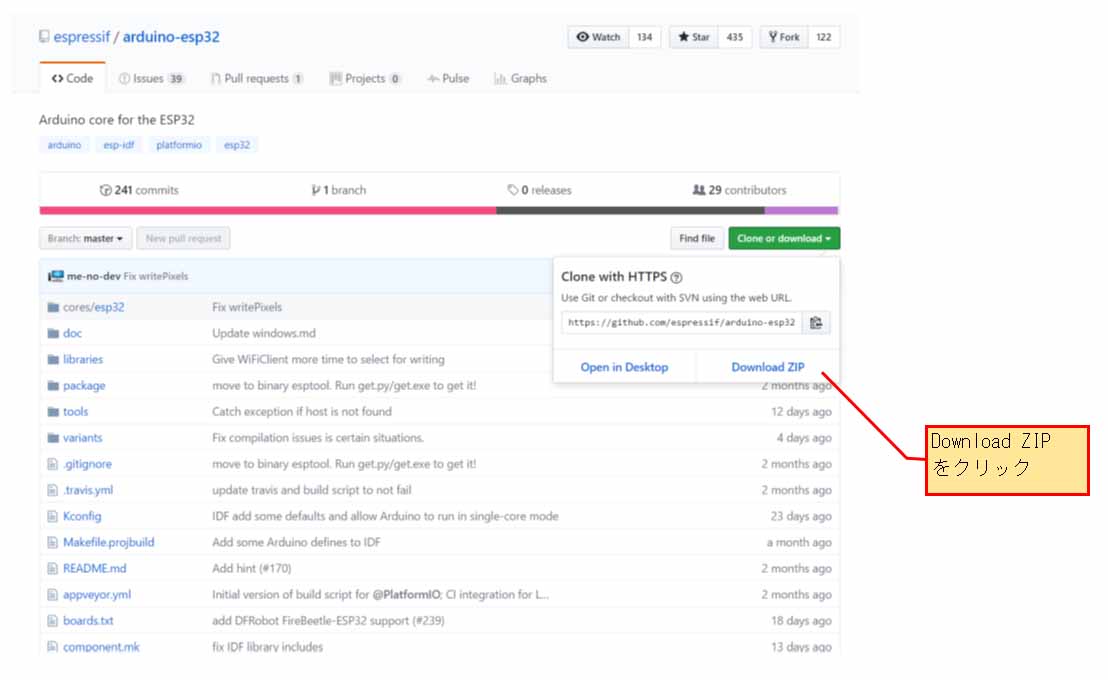
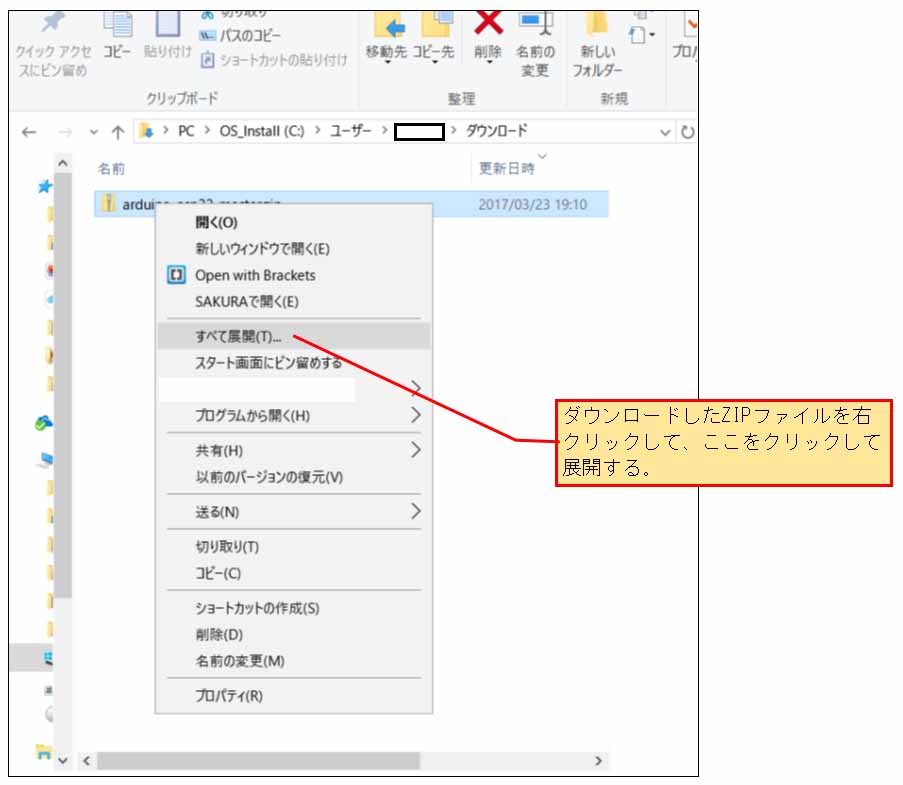

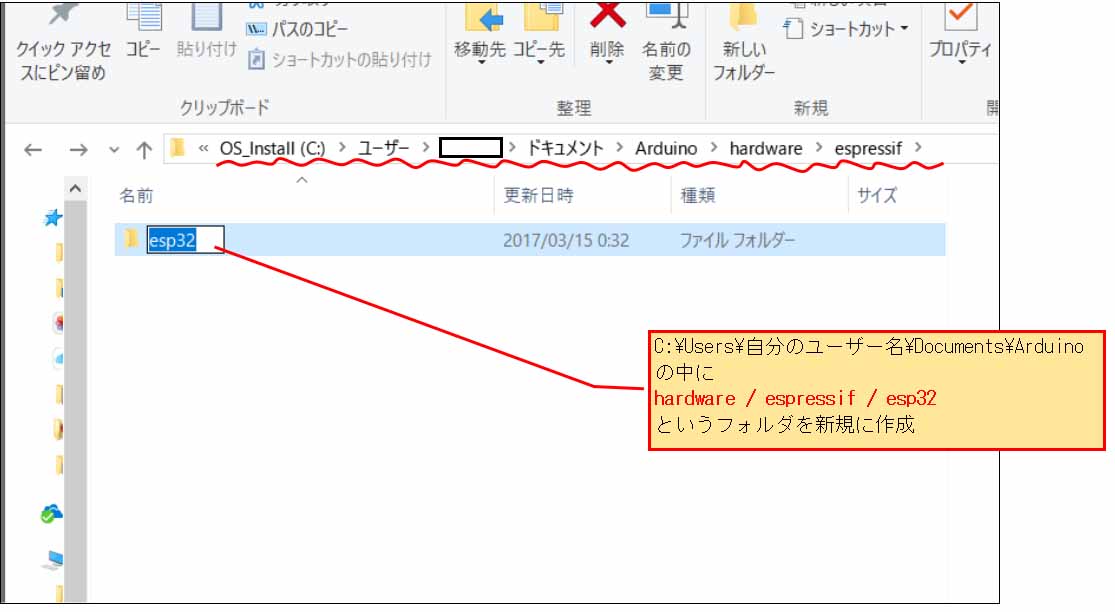
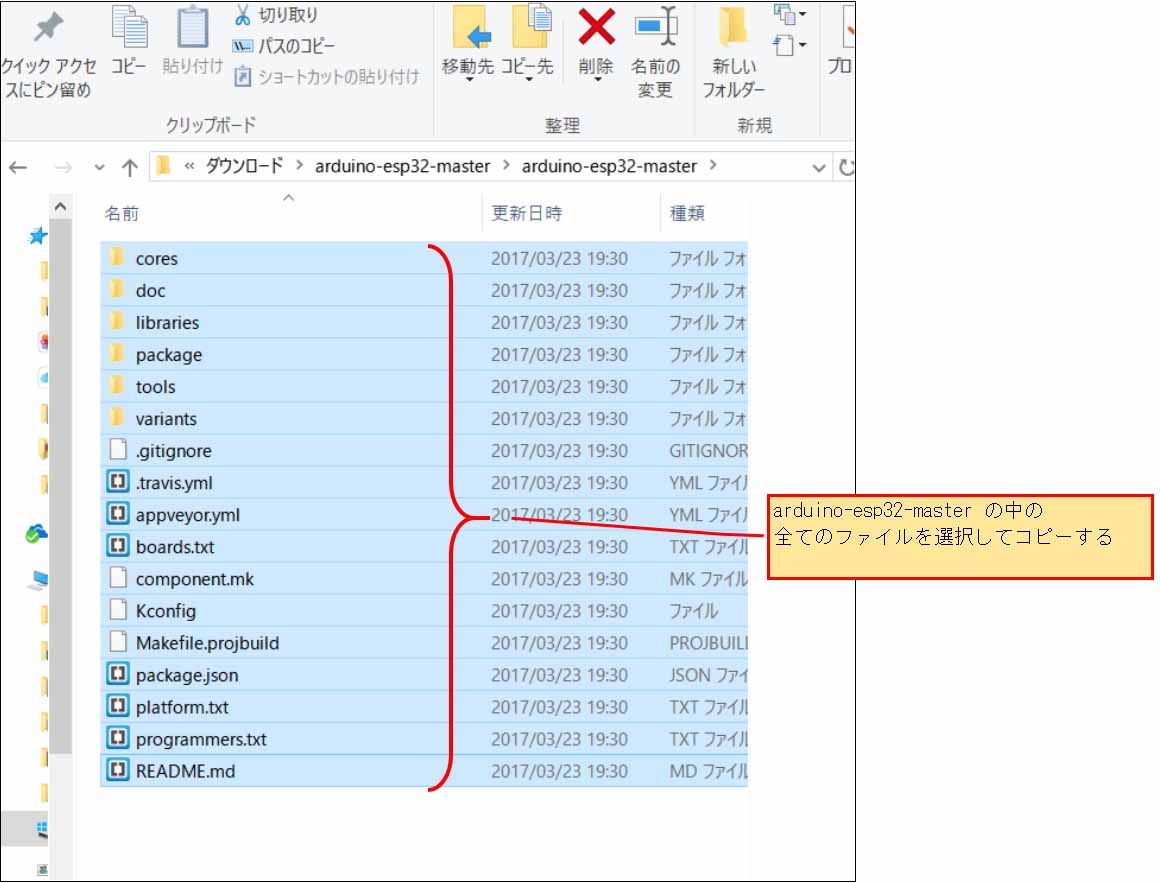
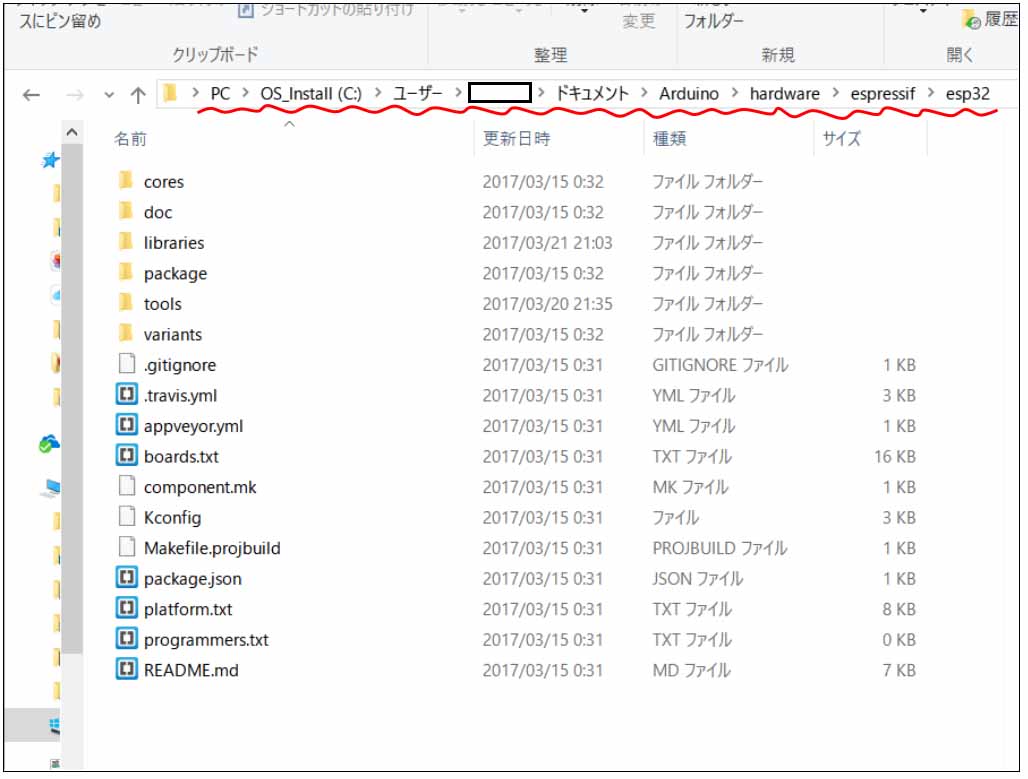
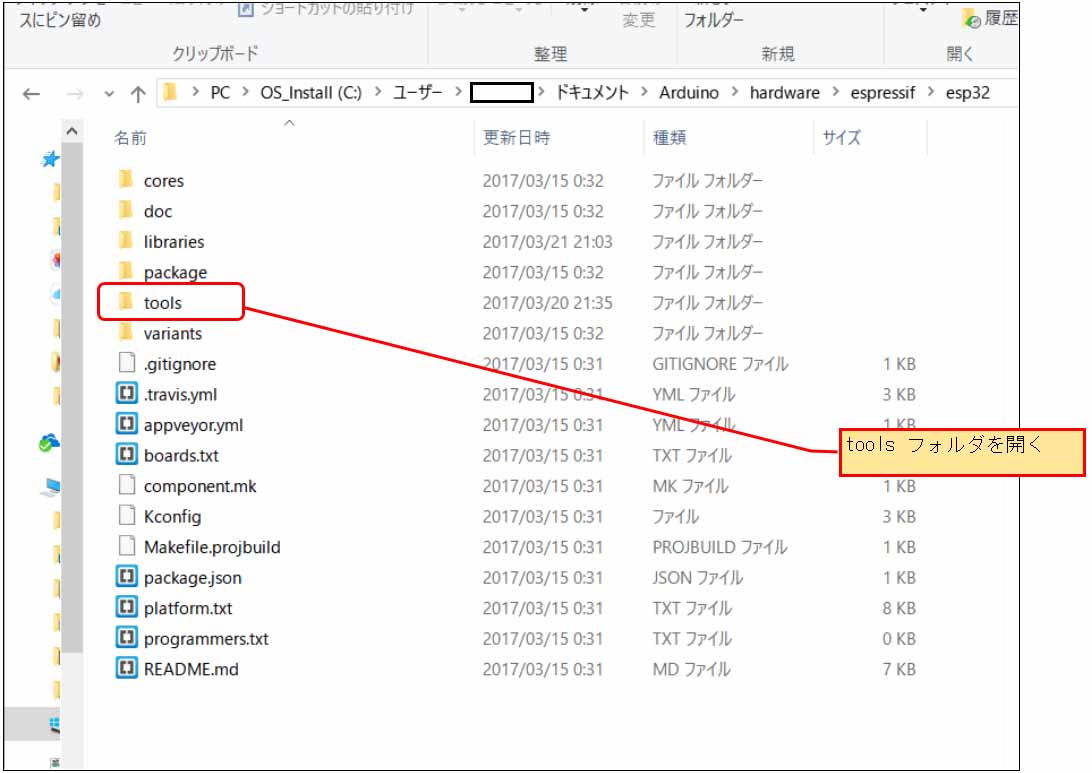
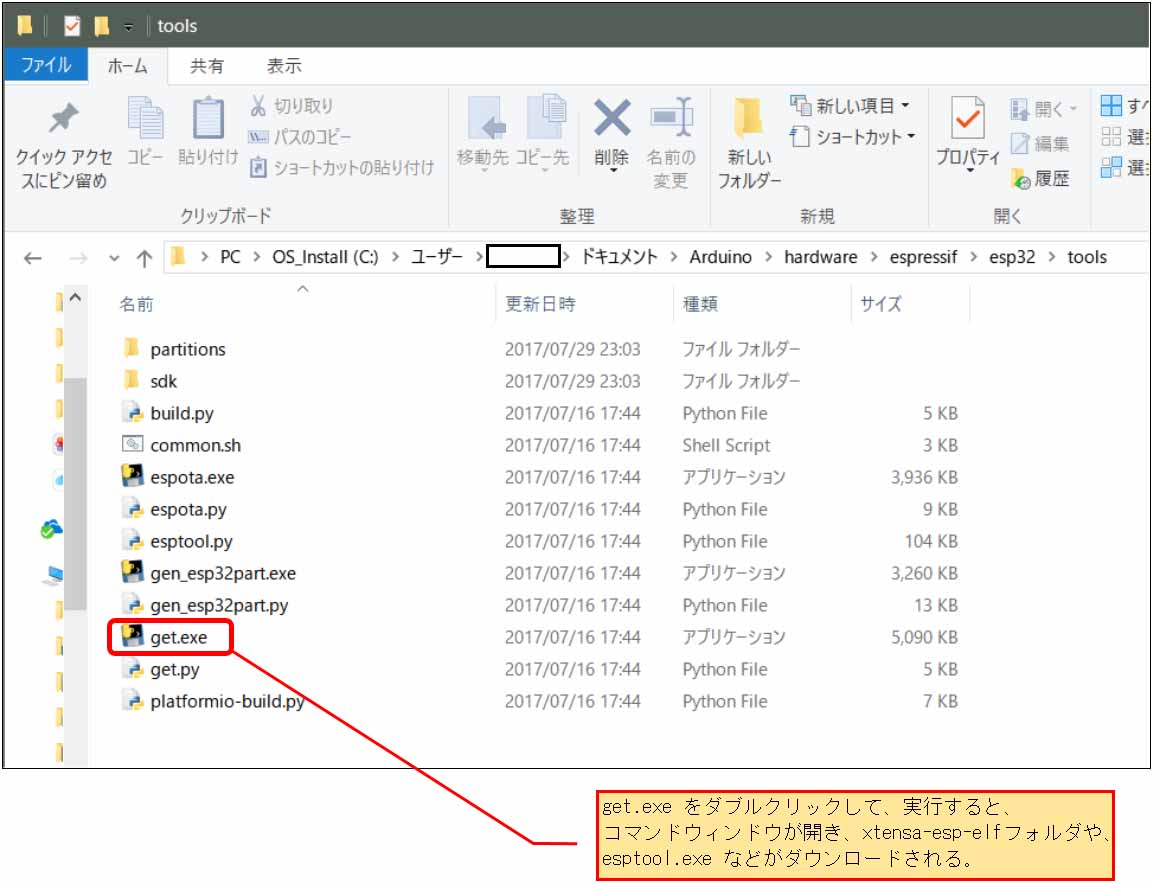
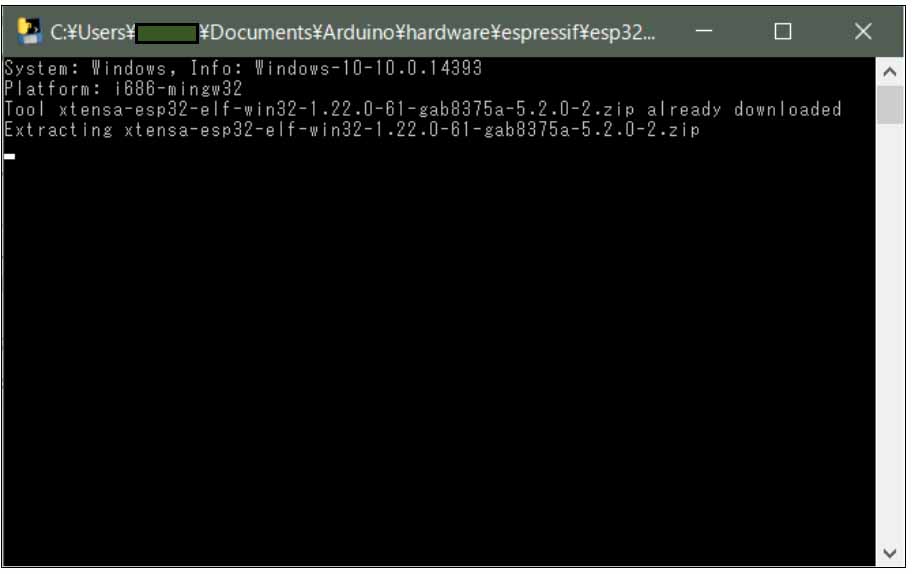
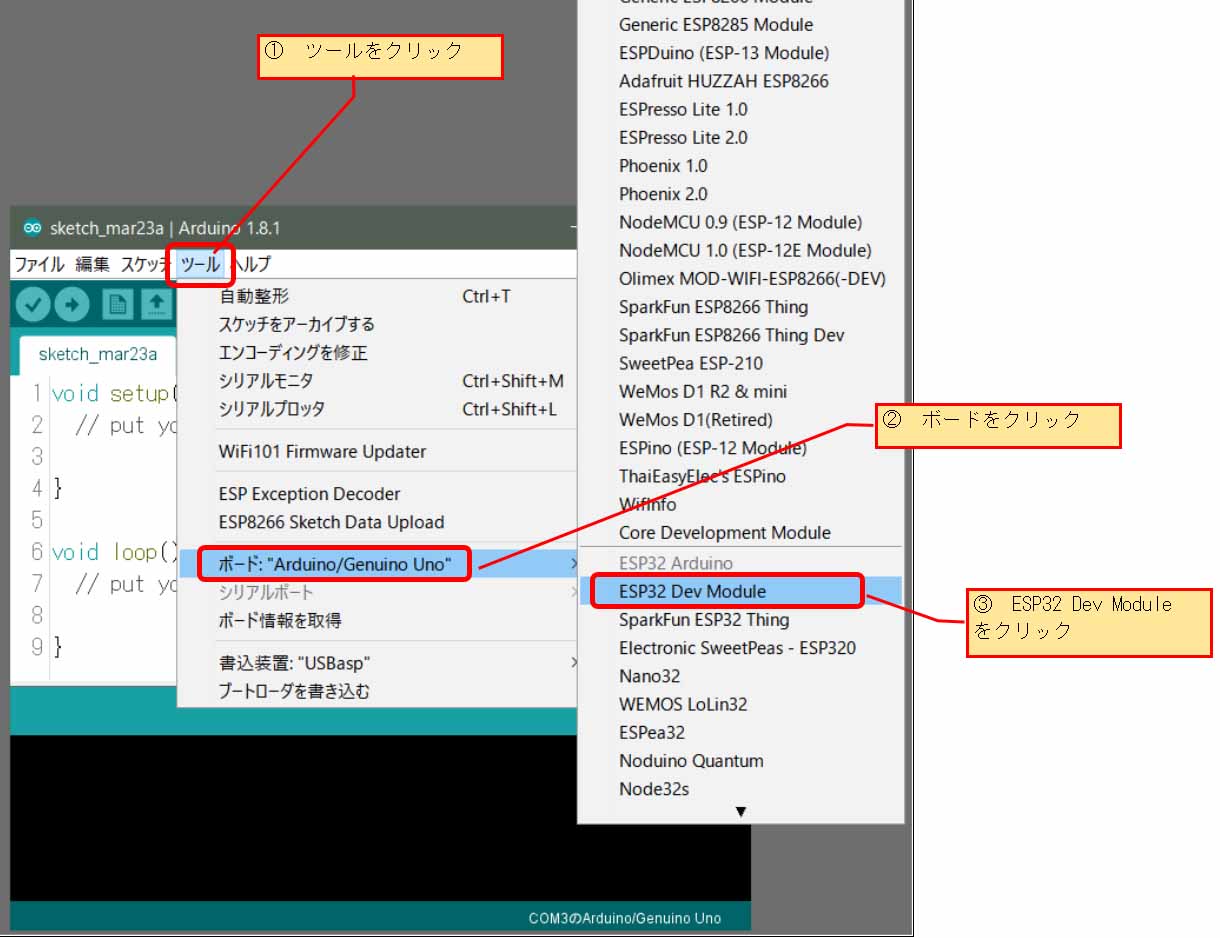
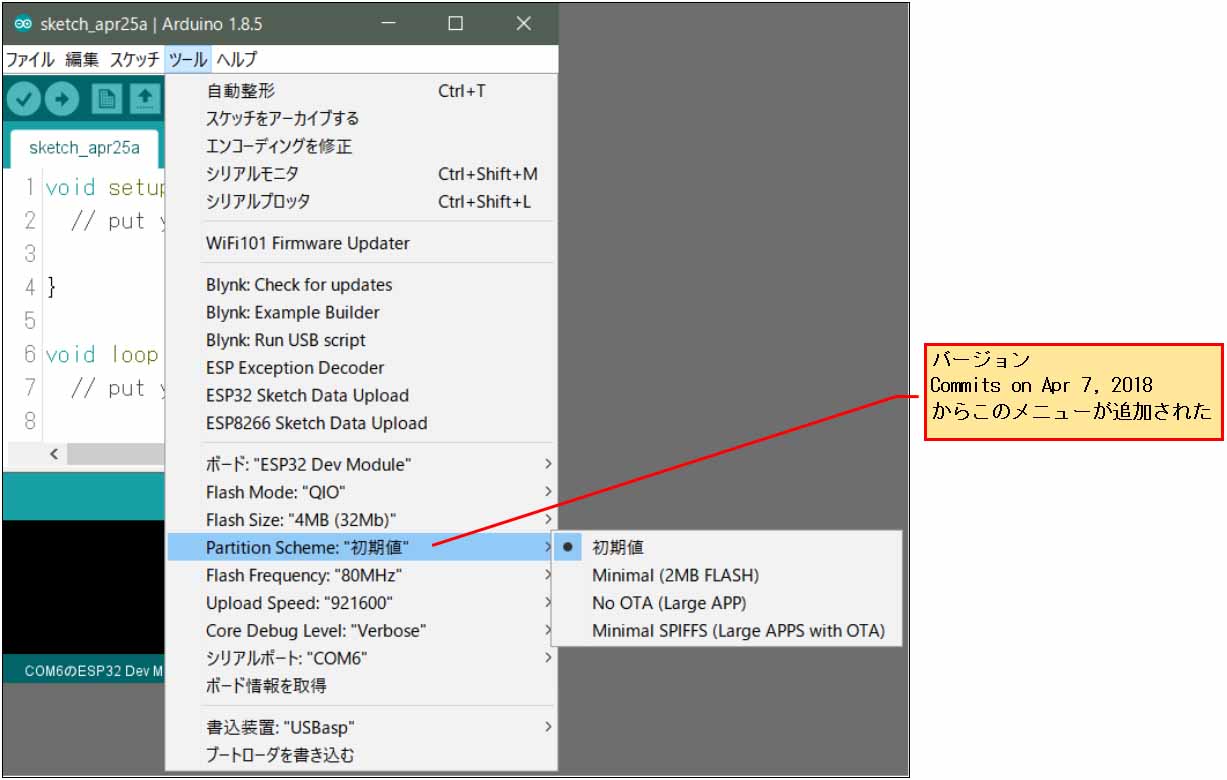
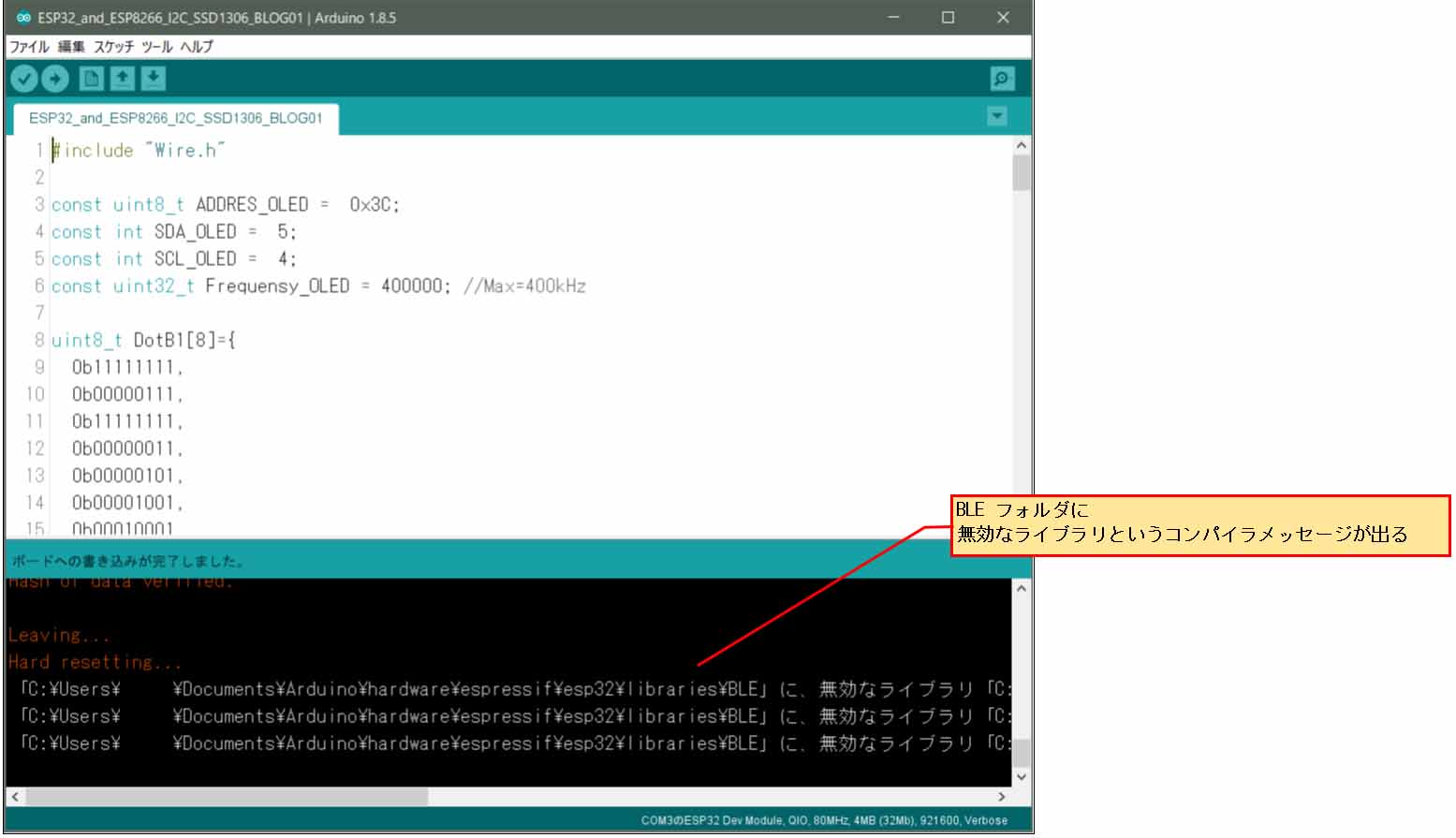
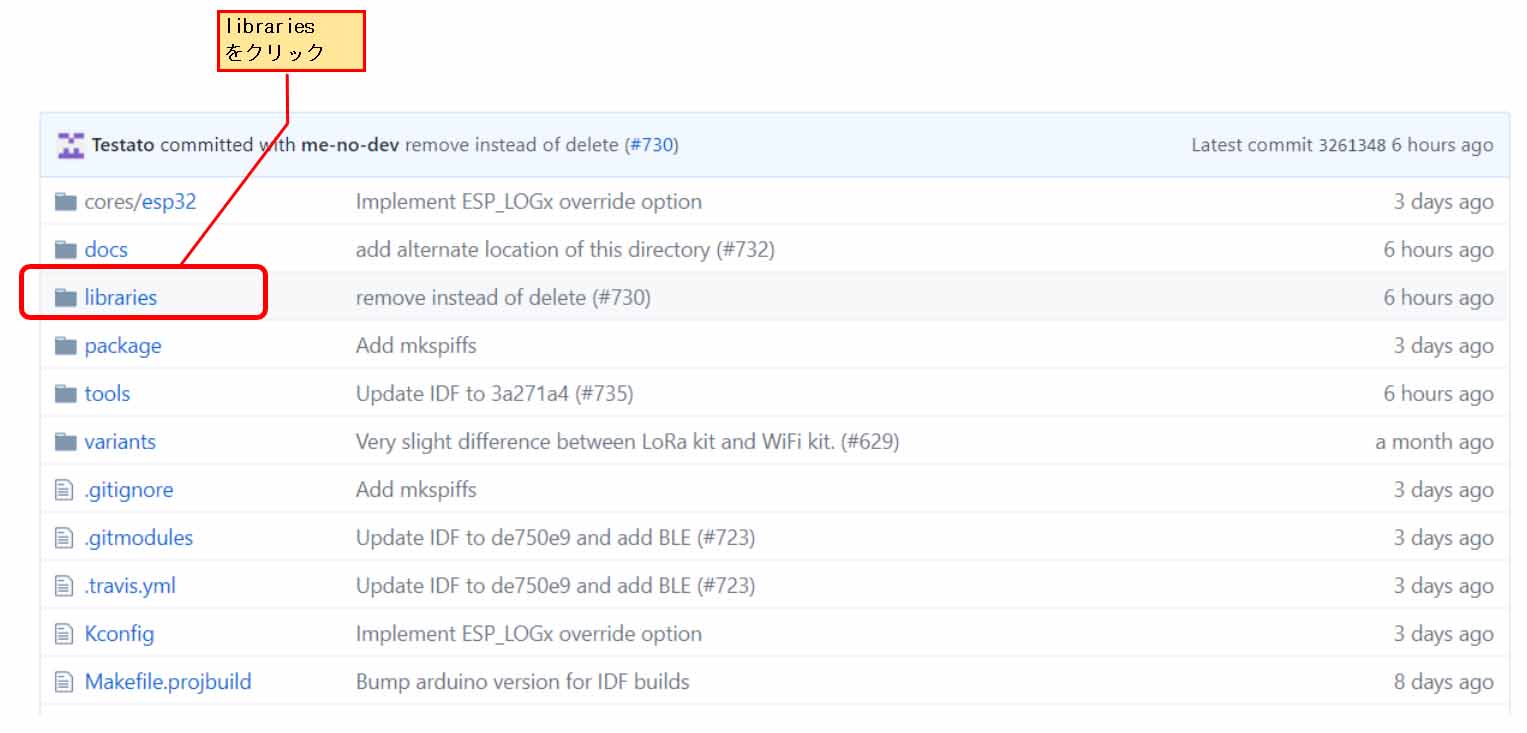
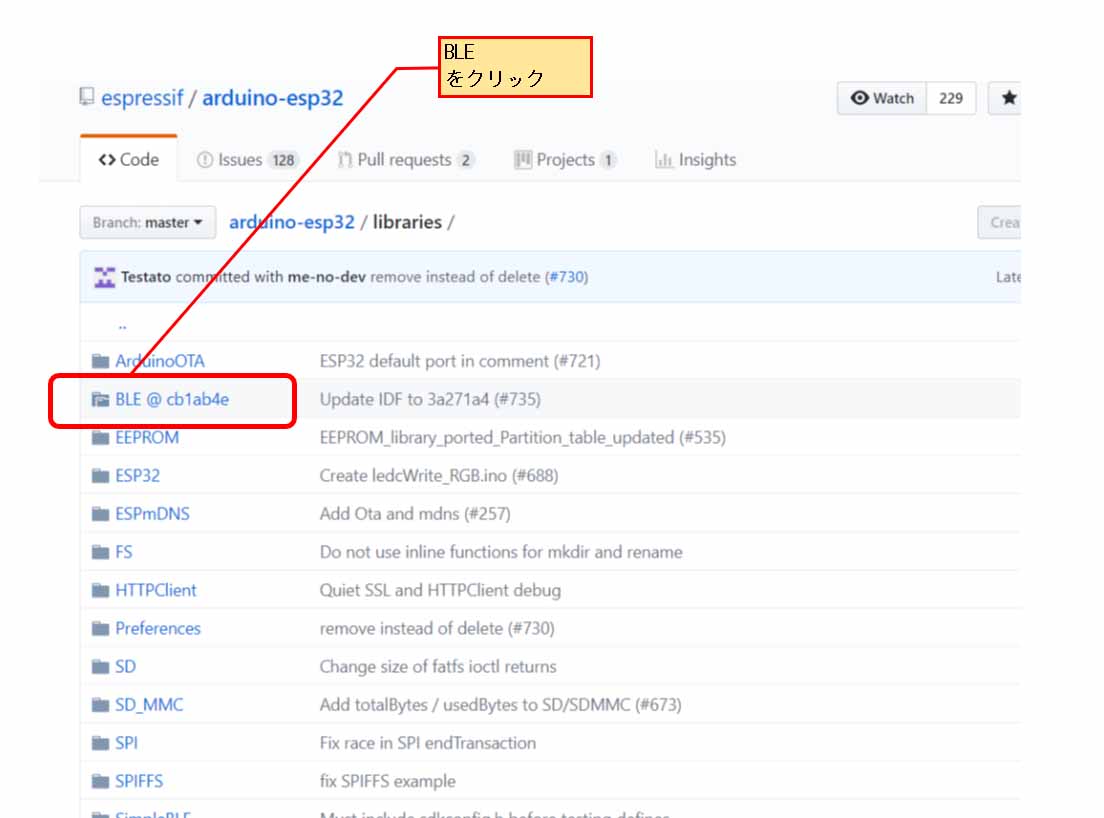
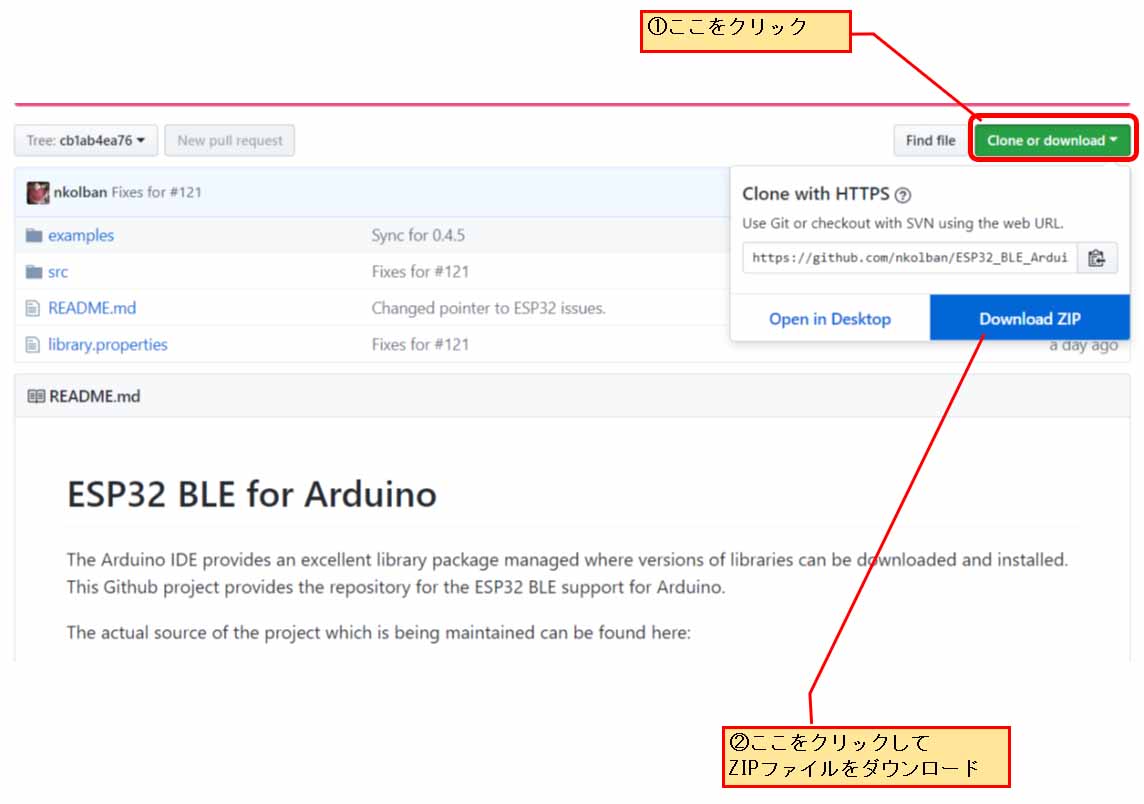
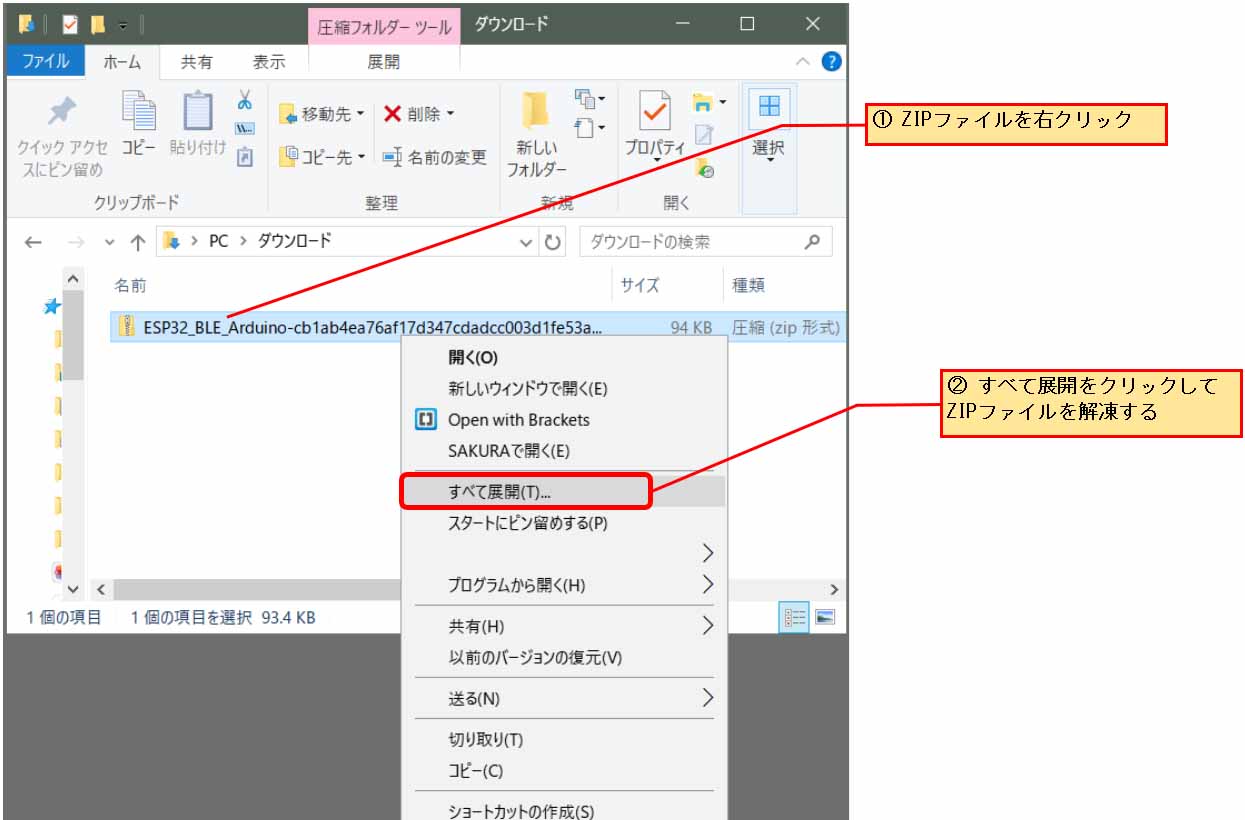
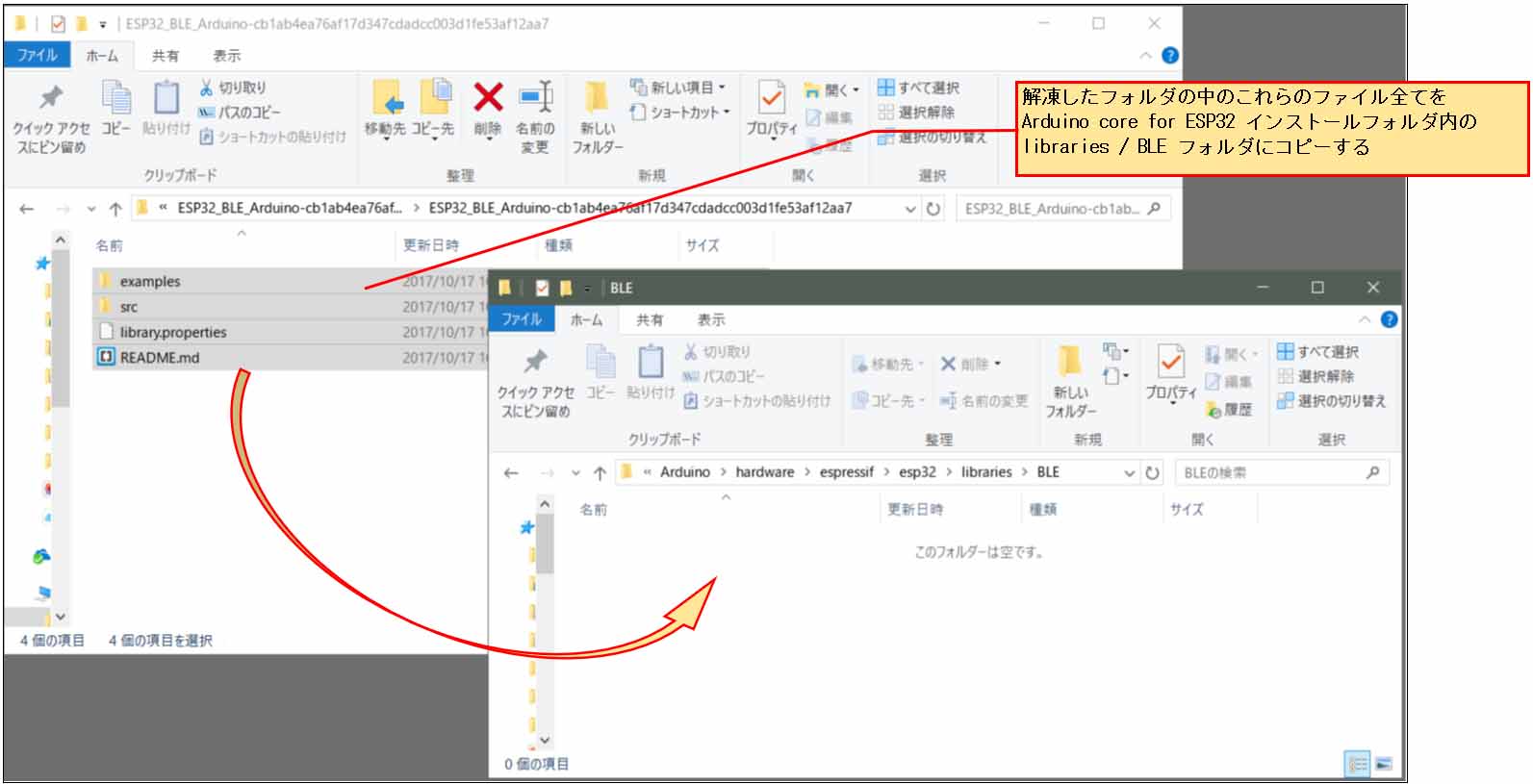
コメント
わかりやすいレポートありがとうございます。
コンパイル時に下記エラーが発生します。
対処方法はどのようにすればよいでしょうか?
ご回答いただければ幸いです。
\\Documents\\Arduino\\hardware\\espressif\\esp32/tools/xtensa-esp32-elf/bin/xtensa-esp32-elf-g++”: file does not exist
ボードESP32 Dev Moduleに対するコンパイル時にエラーが発生しました。
ryo さん
記事をご覧いただき、ありがとうございます。
これは、おそらく、get.exe を実行してもコンパイラがダウンロードされていないようです。
私もこのメッセージの経験がありますが、GitHub の Arduino core for the ESP32 ページから最新の ZIP ファイルをダウンロードしていただき、toolsフォルダ内の get.exe を実行してください。
それでもメッセージが出る場合は、セキュリティーソフトがファイルを危険な物と認識して自動削除されてしまっている場合があります。
以前、Norton系のソフトではそれがありましたが、その場合、一時的にセキュリティーソフトを解除するか、ファイアウォール設定を変えてみてください。
私の現在の環境では、Norton系ソフトでも自動削除されなくなっています。
初めまして。ESP32 DevkitCについて質問させてください。
mgo-tecさんのブログ等を参考に、一度、Lチカまで出来たのですが、ここ数日、以前の「ryoさん」と同じエラーが出て困っています。
githubの新しいZIPファイルに更新しても変わらないのでgitのソースコードの中身をみると、「 tools/xteasa-esp32-elf 」が消えてる!?みたいなのですが自分だけでしょうか?
私もNorton、一時的に解除等してみました。
なにかアドバイス頂ければ幸いです。
norichiさん
初めまして。
当ブログをご覧いただき、ありがとうございます。
Windows10 の場合は、tools フォルダ内の get.exe を右クリックして、
「管理者として実行」
をクリックしてみてください。
それでもうまくいかない場合は、ノートンのファイアウォール設定を変える必要があるかも知れません。
「設定」→「ファイアウォール」→「プログラム制御」
のところで get.exe を追加して、「許可」にしてみてください。
それでもうまくいかない場合は、他の原因かも知れません。
mgo-tecさん。
お返事ありがとうございます。
アドバイス通りにやってみます☺️
少し時間かかるかも、ですが、必ず報告入れます。
もうし遅れました。当方、win8.1を使用です。が、基本的にはそんなに変わりませんよね?
あとひとつ、みなさん「get.exe」の、ファイル名ですが私の場合、「get」しか表示されません。が、DOS窓表示されて正常みたいですが、これも自分だけなのか?関係するのか疑問のひとつです。
よろしくお願いします。
基本的に Win8.1 も殆ど同じです。
.exe の拡張子が表示されないのは、エクスプローラーの「表示」タブの「ファイル名拡張子」のチェックが外れているからだと思われます。
チェックを入れると表示されると思います。
mgo-tecさん、こんばんは。
get.exe の件は解決しました。 ありがとうございます。
あれから色々、調べ 試してみまして、このブログの上のほうにある
「5.Get.exe を実行してインストール」の 2枚目の図の中のファイル 「dist」と「xtensa-esp32-elf」が最新のZIPファイルの中に入って無いのです。 DLの時、Nrotonのファイヤーウォール無効になっているはずなのですが、
そこで大変恐縮なのですが、mgo-tec さんも一度、git.hubの最新版見て頂けないでしょうか? すみません m(__)m
norichiさん
解決して良かったですね。
因みに、同じ内容のコメント投稿が2つあったので、1つ目は削除させていただきました。
当方で改めて見直したところ、get.exe インストールの画像は、get.exe が終了した後の画像でしたので、たった今入れ替えました。
申し訳ございません。
get.exe を実行すると、xtensa-esp32-elf フォルダや dist フォルダが作成されて、esptool.exe などのファイルが作成されます。
時間がかかる場合があり、長い時は10分以上かかる時があります。
気長に待って下さい。
説明不足ですみませんでした。
因みに、GitHub の Arduino core for ESP32 は、頻繁にファイルやフォルダ構成が更新されていますので、この記事で挙げた当時の画像のフォルダ構成やファイル構成とは異なっている場合があります。
オープンソースライセンスのこういうソフトウェアは有志で作られていて、無保証ですので、仕方のないところです。
この辺も記事内容に少々追記させていただきました。
いろいろご指摘ありがとうございました。
また、何かありましたら遠慮なくコメントくださいませ。
m(_ _)m
記事を拝見させて頂きました。
当方も同様の事象に遭遇したところ、以下が原因となっておりました。
環境:win10
事象:C:\Program Files (x86)\Arduino\hardware\ に対する管理者権限が不足していたため、get.exeを実行時に正常に実行されていなかった。
正しい挙動:Done
誤った挙動:IOError: [Errno 13] Permission denied: ‘xtensa-esp32-elf\\libexec\\gcc\\xtensa-esp32-elf\\5.2.0\\collect2.exe’
Failed to execute script get
解決法:管理者権限でコマンドプロンプトを開きget.exeを実行する。
get.exeをエクスプローラから実行した場合、コマンドプロンプト画面が瞬時に閉じてしまうため、メッセージの確認ができなかった事が原因追及の阻害となっていたのではないでしょうか。
以上よろしくお願い致します。
トランジスタ技術2017年11月に触発されて,
ESP32(DevKitC)を片手にLチカに挑戦中ですが,苦戦しています.
Arduino IDE 1.8.3にてコンパイルまでは正常にできているようですが,
以下のメッセージが出て,書き込みできず困っています.
———————————————————————————-
java.io.IOException: Cannot run program “{tools.esptool.path}.exe”: CreateProcess error=2, 指定されたファイルが見つかりません。
———————————————————————————–
いろいろネットで調べていたら本サイトにたどり着きました.
当サイトの執筆者も,閲覧者も知識豊富な方が多いようなので,
上記事象に知見がございましたら,ご意見お願いいたします.
なお,自分で調べた結果下記URLのサイトに
同様に困っている方がいたようです.
https://github.com/espressif/arduino-esp32/issues/769
リンク先では何やら解決したようなのですが,
私の英語能力不足と,gitに関する知識不足によりお手上げでした.
お助けいただけると幸いです.
gambolingさん
当ブログにお越しいただき、ありがとうございます。
このエラーメッセージは初めて見ました。
恐らく、Arduino core for ESP32 のパッケージが一部ダウンロードできていないかも知れません。
esp32フォルダの中の toolsフォルダの中の get.exe を実行する時に、右クリックして、
「管理者として実行」
をクリックしてインストールしましたでしょうか?
ちゃんとダウンロードされると、toolsフォルダ内に
xtensa-esp32-elf
というフォルダも作成されて、そこにたくさんのファイルがダウンロードされます。
その他、Arduino IDE でコンパイルする時にセキュリティソフトが esptools.exe やその他のファイルの実行を妨げている可能性があります。
コンパイルする時にセキュリティソフトからメッセージが出たら「許可する」を選択してください。
また、セキュリティソフトのファイアウォール設定で、ESP32関連ファイルの実行を許可する設定にする必要があるかも知れません。
私の場合は、新たなバージョンの Arduino – ESP32 をインストールする度にセキュリティソフトからメッセージが出るので、その都度「許可」を指定しています。
そして、そのバージョンで初めて Arduino IDE でコンパイルする時も、ESP32 関連ファイルの警告が出るので、その都度「許可」しています。
一旦、設定すると、その後メッセージは出なくなります。
返信ありがとうございます.
セキュリティー解除や,管理者権限で実行など試しましたが,
どれもうまくいきませんでした.
なお上記で張ったURLを翻訳サイトで解読しながら,
進めた結果,下記サイトからクローン?することで解消できました.
(git hubの使いかたもよくわからないので曖昧な表現ですみません)
お手数かけてすみませんでした.
解消して良かったですね。
このissue を見ると、Arduino15フォルダを削除したら動いたみたいに書いてありますが、Arduino15フォルダは ESP8266 用のフォルダだと思います。
それで解決するのなら、そういうことなんですかね・・・?
ちょっと私的にはスッキリせず、不明ですね。
でも、そのトラブルで悩んでいる方が、このコメントを見つけてくれて、解決してくれると良いですね。
情報ありがとうございました。
m(_ _)m
初めまして、esp32の書き込みについて質問です。上記の通りに進めていって何度やってもスケッチの書き込み中にエラーが発生してしまいます。メッセージはこうです、
A fatal error occurred: Failed to ESP32: Timed out waiting for packet header
何かわかることが教えて下さい。宜しくお願いいたします。
Jin さん
記事をご覧いただき、ありがとうございます。
ESP32 ボードは何を使われていますか?
ESP32-DevKitC ですか?
返信ありがとうございます。使っているボードは、トランジスタ技術11月号に付録で付いていた基板にESP-WROOM-32をハンダ付けしたものです。本だけではわからず、このブログへたどり着きました。何かわかることがあれば教えて下さい。宜しくお願いいたします。
Jinさん
仕事中でお返事おそくなりスミマセン。
トランジスタ技術11月号付録の基板については、いろいろ問題があるようです。
まず、USBシリアルから電源を取っていたために、Wi-Fi起動時にESP32へ供給される電流量が足りなくなる恐れがあり、それが問題で書き込めないということも有り得ます。
書き込み時に何度も失敗すると、二度と書き込めなくなる場合があるので要注意です。
ESP32 は Wi-Fi動作時に瞬時で 600mA 流れて、通常は待機状態では常時 150mA ほど流れます。
電源投入時は 1A を超えますので、電源周りは十分注意して作り込まなくてはなりません。
その対処方法は、トランジスタ技術の以下のページにあります。
http://toragi.cqpub.co.jp/tabid/848/Default.aspx#1
その他、ENピンとGND間に1nF~1μFのコンデンサを入れると、自動遷移書き込みがスムースに行くという情報もあります。
これについては、Facebook の ESP8266/ESP32環境向上委員会でも話題になっていました。
また、ENピンとGND間のコンデンサについては、ht-dekoさんの以下のページに詳しく書いてありますので、ご参照ください。
http://ht-deko.com/arduino/esp-wroom-32.html#24
以上の対策をしても書き込めない場合は、トラ技のCQ出版さんに直接質問した方が良いかもしれません。
mgo-tecさん、返信ありがとうございます。
ENピンとGND間を0,33マイクロファラドで繋いでみましたが、変化なしでした。接続モジュールがCP2102も関係しているのでしょうか?もう少し試してみます。
Jinさん
そうですか、変化無しですか・・・。
私はトラ技11月号の付録はまだ手を付けておらす、良く分からないのですが、電源を修正しても無理でしょうか?
ポリスイッチをバイパスされましたか?
電源は安定して600mA 以上出せて、高速応答で瞬時電圧降下が少ない低ドロップアウトレギュレーター(例えば ADP3338など)を使用するべきです。
それと、それを補う高速応答の積層セラミックコンデンサがデータシート条件を満たす適度な容量でなければなりません。
トラ技11月号の場合、電源ICがちょっと心配ですね。
独自の手法で ESP32 の電源について実験した以下の記事を参照してください。
●ESP-WROOM-32 ( ESP32 )の消費電流を電流プローブ無しで測定してみました
●ESP-WROOM-32 (ESP32) の 電流 測定 その2
●ESP-WROOM-32 ( ESP32 ) のUSB電源突入電流(インラッシュカレント)を考える
●ESP-WROOM-32 ( ESP32 ) の保護機能付き電源強化対策の実験
また、USBシリアル変換は、CP2102 の場合、数か月前までは、Arduino IDE のアップロード速度、921600bps では書き込めたり書き込めなかったり不安定でした。
しかし、ESP32-DevKitC の場合、Arduino 1.8.5 で、最新版 Arduino core for ESP32 にしたら、殆ど問題無く書き込めるようになりました。
USBシリアル変換チップは、Windows の場合、FTDI製の方が相性は良いです。
そのチップを使っているのは、スイッチサイエンス製の ESPr Developer 32 です。
でも、最新版 Arduino core for ESP32 は問題無く動作するようにソフトウェアが改善されています。
また、数か月前、スケッチの書き込みがなかなか終わらない症状が出た場合、アップロード速度を 115200bps にすると、殆どの場合書き込みOKでした。
また、一度、BOOTボタンを押したままコンパイル書き込みしてみてください。
以上、試してみて下さい。
mgo-tec 様
電子工作初心者です。
Arduino core for the ESP32 のインストールをしたいのですが、tools フォルダ内の get.exe をインストールしようとすると、スタートして間もなく急に画面が閉じてしまいます。何度か繰り返したり、PC を変えてみても同様です。
PC の仕様は、
DELL Inspiron 17
Intel(R) Core(TM) i7-5500 CPU 2.4GHz 2.4GHz
RAM 8.0GB 64ビット
です。
ドライブの空き容量も十分あります。
何か対策がありましたら、ご教示いただけると幸いです。
juchangさん
記事をご覧いただき、ありがとうございます。
恐らく、get.exe が、セキュリティソフトのファイアウォール設定に引っかかって、強制的に削除されていると思われます。
なぜなら、そのファイルを実行すると、インターネットに接続して、コンパイラファイルをダウンロードするように実行するからです。
そういう挙動をする実行形式ファイルは、セキュリティソフトが必ずと言ってよいほど感知します。
そのファイル自体が悪さをする可能性は無いとは言えないのですが、他の沢山のユーザーが使用していて特に問題無いようですので、ご自分のパソコンにインストールされているセキュリティーソフトのファイアウォール設定を解除してみてください。
そして、再度実行してみてください。
それでも動作しない場合は、またご連絡ください。
mgo-tec様
早速のご教示ありがとうございます。
Windows Defender の中の、プライベート(検出可能)ネットワークおよびパブリック(検出不可)ネットワークのファイアウォールを解除するという解釈でよろしいでしょうか。一度試してダメだったような気がしますが、改めて試してみましたがやはりダメでした。
設定解除の方法が間違っているのでしょうか、もう少し詳しく解除の方法をご教示いただけると幸いです。
juchangさん
ごめんなさい。
私は Windows Defender を使っておりませんので、正直言って分かりません。
ノートンセキュリティーの場合は、get.exe がウィルス検出されて削除されます。
削除されたメッセージウィンドウで「復元」をクリックし、「このファイルを許可しますか?」というメッセージのところで「許可」をクリックすると無事に動作します。
Windows Defender は恐らく、「Windows ファイアウォールによるアプリケーションの許可」という項目で、「別のアプリ許可」→「参照パス」指定すれば良いのかなと想像してます。
あとは、私は分かりませんので、ネットで検索してみて下さい。
そのファイルのみの動作を許可する設定方法はどこかに出ていると思います。
mgo-tec 様
改めて皆さんのコメントを読み直してみました。
7月29日付の mgo-tec さんのコメントの中に「get.exe を実行すると、extensa-esp32-elf フォルダや dist フォルダが作成されて…」とありますが、昨日の作業で、二つのフォルダや esptool.exe ファイルができているのを確認しました。
これでインストールはできていると考えてよいのでしょうか。
因みに、Lチカの動作は確認できました。
以上よろしくお願い致します。。
juchangさん
そうですね。
それができていれば、インストールできていると思います。
Arduino IDE の「ツール」メニューで、ボードが ESP32 Dev Module が選択されていて、コンパイルおよび流し込みができていればOKです。
あとは、記事にも書いてある通り、コンパイラメッセージで、
「BLE に、無効なライブラリ」
というメッセージが出ても、BLE ライブラリを使わなければ特に問題ありませんが、使うならば別途 BLE ライブラリをインストールすればOKです。
お世話になります。
以前質問したJINです。おかげさまで、なんとか、WifiでのスマホからのLチカまでは出来ました。
次にBLEに挑戦しようと思い、自分のスマホとペアリングを試みていますが、出来ません。何度も申し訳ありませんが、知恵をお貸し下さい。宜しくお願いいたします。
JINさん
いつもブログをご覧頂き、ありがとうございます。
残念ながら、私はBluetoothは全くやったことが無いのでお力になれません。
いつか私も試してみようと思っています。
こんにちは
get.exeをインストールして無事ファイルも生成されたのですが、arduino ide でツール→ボードをやってみてもESP32 Dev Moduleというものが見つかりません。昨日やったときはあったのですが突然消えてしまいました。解決法よろしくお願いします。
匿名さん
記事をご覧いただき、ありがとうございます。
もしかしたら、get.exe を実行した時に、ウィルス検出ソフトによって必要なファイルが弾かれてしまっているかも知れません。
以下の記事を参照して、ウィルスソフトのファイアウォール設定などで、get.exe や esptool.exe などのファイルを「許可」してみてください。
https://www.mgo-tec.com/blog-entry-trouble-shooting-esp32-wroom.html
ただ、私にはこの get.exe が本当に安全かどうかは分かりません。
自己責任となります。
ただ、これがインストールできないと Arduino-ESP32 は動かせませんが・・・。
いつも参考にさせていただいております。
安定版の名に反してstable 1.0.0はI2Cにバグがあるようで、Repeated Start Conditionを作れないようです。GitHub上では2018.8.14のコミットで修正されていて、esp32-hal-i2c.*, Wire.*を差し替えると動くようになります。
それでもボードマネージャからインストールできるようになったのはいいことですね。
itoyさん
記事をご覧いただき、ありがとうございます。
そうなんですね。
私の方は普通に動作していたので、I2C は問題無いかと思っていました。
ただ、最近、Arduino-ESP32 の Wire ライブラリが更新されていたので、気にはなっていました。
とりあえず、Twitter でも情報流しておきますね。
コメントいただき、ありがとうございました。
m(_ _)m
mgo-tec 様
電子工作初心者です。こちらのサイト(天気予報を自作フォントで表示してみた)を参考にさせていただいているのですが、ESP32への書き込みがどうしてもうまくいきません。プログラムのコンパイルは成功するのですが、ESP32への書き込みで「A fatal error occurred: Timed out waiting for packet content」というエラーが出てしまいます。古いバージョンのArduino core for the ESP32をいくつか試してみても、何度書き込みをしてみても、ダメで…。
何か対策かあれば教えていただきたいです。
よろしくお願いします。
kirahijiさん
記事をご覧いただき、ありがとうございます。
まず、お聞きしたいのは、デバイスは何を使っていますでしょうか?
M5Stack ですか?
ESP32-DevKitC ですか?
ESPr Developer 32 ですか?
また、以下の記事は参照されましたでしょうか?
ESP32 ( ESP-WROOM-32 , M5Stack )自分的 トラブルシューティング まとめ
こんにちは
ESP32開発ボードを入手しました(Banggoodの一番安い製品)。
こちらの案内通り、ボードマネージャーからインストールしました。Builtin_LEDがどこか判らなかったのですが、(サンプル・スケッチのままでは、エラーが出るのです)
試しに int led =2 としてアップロードしたら、オンボードのLEDが青くブリンクしました。
なお、入手したボードでは[EN]SWの隣にチップコンが載ったみたいで(細かな改良が施されている様です)、スケッチ・アップロード後、自動でスケッチが走りました。またOTAも簡単に成功しました。
同時に購入した、UNOサイズの【D1R32】も、どこかのボタンを押したりジャンパー線を挿す、コンデンサを追加したりすことなく、スケッチアップロードで、直ぐに動きました。同じスケッチで、こちらもOTAが出来ました。
ありがとうございます。
匿名さん
記事をご覧いただき、ありがとうございます。
どれも私の使ったことの無いボードばかりですが、無事動いて良かったですね。
ESP32ならば、たぶんいろいろ楽しめると思います。
面白いものを作ってくださーい。
(^^)
はじめまして。
いつも楽しく拝見しています。趣味の電子工作 ArduinoIDE環境下でesp32-devkitのプログラムを書いています。
ひとつ疑問があって こちらにコメント書かせてもらいました。
ご存じでしたらお教えください。
ESP32-WROOM-32E(16MB)を手に入れたのですが、FLASH MEMORYが16MBあってもARDUINO IDEでは4MB以上は書き込めないのでしょうか。
プログラム開発(容量)として上限は4MBということになりますか。
boards.txt や partitionsテーブルを書き直して試していますが、4MBを超えるプログラムは書けていないので検証ができません。
以上よろしくお願いします。
ΦΦさん
記事をご覧いただき、ありがとうございます。
最近、自分はESP32をまったく動かしていないので、今のESP32事情を知りません。
ESP32-WROOM-32E が出てるんですね~。知りませんでした。
実機が無いので、正直よくわかりませんが、Arduino IDE のボードマネージャで、Arduino coer for the ESP32 のバージョン2.0.2 にして、「ツール」→「ボード:ESP32 Dev Module」にすると、そのツールメニューに「Flash Size」という項目があり、そこで16MBが選択できるようになっていますが、それでもダメですか?
そうすると、その下の「Partition Scheme」で、16MB Flash(3MB APP/9MB FATFS) っていう項目が選択できるようになっています。
おそらく、16MB Flashでも、一般ユーザーの自作プログラムは3MBくらいまでが推奨仕様なのだと思われます。
私自身、昔、パーティションテーブルを書き換えたことがありましたが、計算をミスったり、メーカー仕様を無視して書き換えたりすると、二度と動かなくなることを経験しましたので、ツールメニューの項目に無い設定はあまりお勧めできません。
もし、もっとパーティションを大きくしたい場合は、最新機種に豊富な情報をお持ちで、私より断然詳しいたなかまさゆきさんのサイトでご質問されてみることをお勧めします。
私自身、ツイッターでたなかまさゆきさんからアドバイスを頂いたりで、大変お世話になっています。